- कई उपयोगकर्ताओं को अपने एंटीवायरस के साथ समस्या थी, कुछ ने अपने उपकरणों पर कास्परस्की यूएसबी ब्लॉक की रिपोर्ट की।
- ईएसईटी या अवास्ट जैसे सॉफ़्टवेयर के साथ आप कुछ चरणों का पालन कर सकते हैं और इस समस्या को ठीक कर सकते हैं।
- ऐसे उदाहरण भी थे जब पीसी उपयोगकर्ताओं को बिटडेफेंडर यूएसबी सुरक्षा से निपटना पड़ा।
- अवीरा उपयोगकर्ताओं को यह सिखाने का एक अन्य उपकरण है कि कैसे अपने एंटीवायरस को रोकने वाली USB कंप्यूटर समस्या को ठीक किया जाए।

- विरोधी चोरी समर्थन
- वेब कैमरा सुरक्षा
- सहज सेटअप और UI
- बहु मंच समर्थन
- बैंकिंग-स्तरीय एन्क्रिप्शन
- कम सिस्टम आवश्यकताएँ
- उन्नत एंटी-मैलवेयर सुरक्षा
एक एंटीवायरस प्रोग्राम को तेज़, कुशल और किफ़ायती होने की आवश्यकता है, और यह सब कुछ है।
इसका उपयोग करना तृतीय-पक्ष एंटीवायरस समाधान अनुशंसित से अधिक है, खासकर यदि आप एक सक्रिय विंडोज 10 उपयोगकर्ता हैं जो हमेशा नए ऐप की कोशिश कर रहे हैं और वेब से अलग-अलग सामान डाउनलोड कर रहे हैं।
केवल सही एंटीवायरस प्रोग्राम इंस्टॉल करके, आप कर सकते हैं अपने डेटा को सफलतापूर्वक सुरक्षित रखें और आपकी पहचान। दुर्भाग्य से, ज्यादातर स्थितियों में अंतर्निहित विंडोज डिफेंडर प्रोग्राम पर्याप्त नहीं हो सकता है क्योंकि एक अधिक विशिष्ट सॉफ्टवेयर प्लेटफॉर्म आपके लिए बेहतर होगा।
वैसे भी, जबकि ज्यादातर स्थितियों में एंटीवायरस प्रोग्राम आपके विंडोज 10 डिवाइस की सुरक्षा के लिए होता है, दूसरों में इसकी कार्यक्षमता काफी कष्टप्रद हो सकती है।
निम्नलिखित परिदृश्य के बारे में सोचें: आप बाहरी USB डिवाइस का उपयोग करना चाहते हैं, इसलिए हमेशा की तरह, आप इसे प्लग इन करें; लेकिन, अजीब तरह से यूएसबी डिवाइस आपके विंडोज 10 सिस्टम द्वारा मान्यता प्राप्त नहीं है, या यदि ऐसा है तो आप इसे एक्सेस नहीं कर सकते हैं।
ठीक है, अगर ऐसा होता है, तो समस्या आपके एंटीवायरस के कारण हो सकती है, जो है बाहरी USB डिवाइस को ब्लॉक करना.
इसलिए, यदि एंटीवायरस वास्तव में यूएसबी डिवाइस को अवरुद्ध कर रहा है, तो नीचे बताए गए दिशानिर्देशों का पालन करें और जानें कि एंटीवायरस अंतर्निहित सेटिंग्स के भीतर यूएसबी एक्सेस को फिर से कैसे सक्षम किया जाए।
मैंने उन चरणों को कवर करने का प्रयास किया है जिनका पालन करने के लिए किया जाना चाहिए सबसे लोकप्रिय एंटीवायरस प्रोग्राम जो वर्तमान में उपलब्ध हैं, हालांकि समान प्रक्रियाओं को लगभग किसी भी अन्य सुरक्षा सॉफ़्टवेयर पर लागू किया जा सकता है जो निम्न सूची में शामिल नहीं है।
आपके लिए सर्वश्रेष्ठ एंटीवायरस सौदे:
 |
नि:शुल्क ३०-दिवसीय परीक्षण + 3 साल की सदस्यता पर बचत करें Save |
 ऑफ़र की जाँच करें! ऑफ़र की जाँच करें! |
 |
दुनिया का #1 एंटीवायरस मुफ़्त पाएं |  मुफ्त डाउनलोड मुफ्त डाउनलोड |
 |
पुरस्कार विजेता सुरक्षा, और हमेशा के लिए मुफ़्त |  ऑफ़र की जाँच करें! ऑफ़र की जाँच करें! |
 |
+. पर 35-60% की छूट 30 - दिन की पैसे वापस करने की गारंटी |
 ऑफ़र की जाँच करें! ऑफ़र की जाँच करें! |
 |
63% तक की छूट + एकाधिक डिवाइस पैकेज Device |  ऑफ़र की जाँच करें! ऑफ़र की जाँच करें! |
मैं अपने एंटीवायरस को USB डिवाइस को ब्लॉक करने से कैसे रोकूँ?
1. ESET इंटरनेट सुरक्षा को USB उपकरणों को अवरुद्ध करने से रोकें

- USB डिवाइस को डिस्कनेक्ट करें।
- खुला हुआ ईएसईटी इंटरनेट सुरक्षा.
- फ़ायरवॉल और रीयल-टाइम सिस्टम सुरक्षा को अक्षम करें।
- रीयल-टाइम सिस्टम सुरक्षा को सक्षम और अक्षम करें।
- USB डिवाइस को फिर से कनेक्ट करें।
- जांचें कि क्या समस्या हल हो गई है।

ईएसईटी इंटरनेट सुरक्षा
ESET इंटरनेट सुरक्षा आपके कंप्यूटर को ऑनलाइन खतरों से सुरक्षित रखती है और आपके ऑपरेटिंग सिस्टम से मैलवेयर को हटाती है।
2. अवास्ट ब्लॉकिंग यूएसबी कनेक्शन को ठीक करें

- अपने कंप्यूटर पर USB डिवाइस डालें।
- Daud अवस्ति आपके कंप्युटर पर।
- अवास्ट के बाएँ फलक से क्लिक करें सुरक्षा और फिर चुनें एंटीवायरस.
- चुनते हैं अन्य स्कैन और चुनें यूएसबी / डीवीडी स्कैन.
- अब ट्वीक करें कि स्कैन कैसे किया जाता है और चुनें कि स्कैन की आवश्यकता है या नहीं।
- उम्मीद है, अब आप उस USB डिवाइस को फिर से सक्षम कर सकते हैं जिसे पहले आपके एंटीवायरस प्रोग्राम द्वारा ब्लॉक किया गया था।
⇒अवास्ट फ्री एंटीवायरस प्राप्त करें
3. अवीरा ने यूएसबी हार्ड ड्राइव पर ऑटोरन को ब्लॉक कर दिया

- सबसे पहले, अपने USB डिवाइस को अपने कंप्यूटर से डिस्कनेक्ट करें।
- अपने विंडोज 10 डिवाइस को रिबूट करें।
- अपने यूएसबी डिवाइस को अपने पीसी से दोबारा कनेक्ट करें।
- अवीरा आपसे पूछेगी कि आगे क्या करना है - ड्रॉप-डाउन सूची से पर क्लिक करें अनुमति विकल्प और सक्षम करें हमेशा इस डिवाइस के लिए ऐसा करे समारोह।
- ठीक क्लिक करें और अपने परिवर्तन सहेजें।
⇒अवीरा एंटीवायरस प्राप्त करें
4. बिटडेफ़ेंडर द्वारा बायपास ने यूएसबी को अवरुद्ध कर दिया
- खुला हुआ BitDefender.
- के लिए जाओ नीतियों और चुनें नई नीति बनाएं मुख्य बिटडेफ़ेंडर प्रबंधन कंसोल के बाईं ओर से।
- डबल-क्लिक करें डिवाइस स्कैनिंग.
- अब, उस विंडो से चुनें कि अपने एंटीवायरस से नए, या मौजूदा, USB कनेक्शन को कैसे संभालना है।
आप एक निश्चित USB डिवाइस के लिए बहिष्करण भी जोड़ सकते हैं यदि आप जानते हैं कि वहां संग्रहीत डेटा पर भरोसा किया जा सकता है। यहाँ है आपको क्या करने की जरूरत है:
- प्रक्षेपण BitDefender और चुनें सुरक्षा.
- वहां से क्लिक करें विशेषताएं देखें.
- के लिए जाओ समायोजन और क्लिक करें बहिष्कार.

- इसी तरह, आप एक नेटवर्क बहिष्करण जोड़ सकते हैं और प्रबंधित कर सकते हैं कि आपके विंडोज 10 डिवाइस से जुड़े अन्य उपकरणों के साथ क्या करना है।
संभावित त्रुटियों का पता लगाने के लिए सिस्टम स्कैन चलाएँ

डाउनलोड रेस्टोरो
पीसी मरम्मत उपकरण

क्लिक स्कैन शुरू करें विंडोज मुद्दों को खोजने के लिए।

क्लिक सभी की मरम्मत पेटेंट प्रौद्योगिकियों के साथ मुद्दों को ठीक करने के लिए।
सुरक्षा समस्याओं और मंदी का कारण बनने वाली त्रुटियों का पता लगाने के लिए रेस्टोरो रिपेयर टूल के साथ एक पीसी स्कैन चलाएँ। स्कैन पूरा होने के बाद, मरम्मत प्रक्रिया क्षतिग्रस्त फाइलों को ताजा विंडोज फाइलों और घटकों के साथ बदल देगी।
दूसरे शब्दों में, बिटडेफ़ेंडर महान सुविधाओं के साथ आता है जिसका उपयोग यह चुनने के लिए किया जा सकता है कि हर बार एक नए यूएसबी कनेक्शन का पता चलने पर एंटीवायरस द्वारा यूएसबी उपकरणों को कैसे नियंत्रित किया जाता है।
⇒बिटडेफ़ेंडर प्राप्त करें
2. कैस्पर्सकी एंटी-वायरस यूएसबी कनेक्शन को ब्लॉक कर रहा है

- को खोलो Kaspersky प्रयोक्ता इंटरफ़ेस।
- मुख्य विंडो एक्सेस के बाएं पैनल से सुरक्षा.
- पर क्लिक करें डिवाइस नियंत्रण और चुनें समायोजन.
- फिर से, पर क्लिक करें समायोजन डिवाइस नियंत्रण सक्षम करें फ़ील्ड के दाईं ओर से।
- वहां से आप चुन सकते हैं कि क्या सक्षम करना है या क्या ब्लॉक करना है।
साथ ही, आप इन सेटिंग्स के बाद कुछ अपवाद जोड़ सकते हैं। खुला हुआ समायोजन, पर क्लिक करें अतिरिक्त, तब से धमकी और बहिष्करण, करने के लिए चुनना बहिष्करण नियम कॉन्फ़िगर करें, तथा जोड़ना.
⇒कास्परस्की एंटी-वायरस प्राप्त करें
4. हटाने योग्य मीडिया स्कैन सुविधा नॉर्टन सुरक्षा

नॉर्टन के साथ, यदि हटाने योग्य मीडिया स्कैन सुविधा सक्षम है, तो एंटीवायरस प्रोग्राम स्वचालित रूप से आपके कंप्यूटर से जुड़े किसी भी बाहरी डिवाइस को स्कैन करेगा।
इसलिए, यदि आपको लगता है कि नॉर्टन USB को ब्लॉक कर रहा है, तो आपको पहले पहले से बताई गई सुविधा को अक्षम कर देना चाहिए। आप इसे से कर सकते हैं समायोजन, तब फिर एंटीवायरस विकल्प.
⇒ नॉर्टन सुरक्षा प्राप्त करें
6. विंडोज डिफेंडर ने मेरे यूएसबी कनेक्शन को ब्लॉक कर दिया है
- अपने USB डिवाइस को कनेक्ट करें।
- प्रक्षेपण विंडोज़ रक्षक आपके कंप्युटर पर।
- के अंतर्गत स्कैन विकल्प पर क्लिक करें रिवाज.
- फिर, चुनें अब स्कैन करें.
- एक सूची प्रदर्शित की जाएगी जहां आप चुन सकते हैं कि क्या स्कैन करना है।
- आप यह सुनिश्चित करने के लिए यूएसबी डिवाइस के लिए स्कैन कर सकते हैं कि चिंता की कोई बात नहीं है।
- अंत में, आपको एक बार फिर USB डिवाइस का उपयोग करने में सक्षम होना चाहिए।
इस प्रकार जब बाहरी USB उपकरणों द्वारा अवरोधित किया जाता है तो आप USB एक्सेस को पुनः सक्षम कर सकते हैं एंटीवायरस प्रोग्राम.
याद रखें कि एंटीवायरस सुरक्षा को अस्थायी रूप से बंद करके आप अपने बाहरी डिवाइस को एक्सेस कर सकते हैं। फिर, आप अपने USB डिवाइस का उपयोग करने में सक्षम होंगे।
हालाँकि, आपको ऐसा केवल तभी करना चाहिए जब आप सुनिश्चित रूप से जानते हों कि उस डिवाइस की सभी फ़ाइलें a. का प्रतिनिधित्व नहीं करती हैं सुरक्षा की दृष्टि से खतरा.
जैसा कि पहले ही बताया गया है, यदि आप पहले से कवर किए गए एंटीवायरस सॉफ़्टवेयर से भिन्न एंटीवायरस सॉफ़्टवेयर का उपयोग कर रहे हैं, तो घबराएं नहीं क्योंकि आप समान परिणाम प्राप्त करने के लिए समान चरणों का उपयोग कर सकते हैं।
हालांकि, अगर आपको अपने एंटीवायरस टूल में सही सेटिंग्स नहीं मिलती हैं, तो हमें बताएं और हम जल्द से जल्द आपकी सहायता करने का प्रयास करेंगे।
- वेब कैमरा सुरक्षा
- बहु मंच समर्थन
- कम सिस्टम आवश्यकताएँ
- शीर्ष पायदान एंटी-मैलवेयर सुरक्षा
लगातार पूछे जाने वाले प्रश्न
हाँ, विंडोज़ रक्षक बाहरी खतरों को रोकने में मदद करने के लिए ऐसा कर सकते हैं।
साथ में Kaspersky, आपको उन उपकरणों को सक्षम या अक्षम करना होगा जिन्हें आप एंटीवायरस सॉफ़्टवेयर द्वारा अवरुद्ध करना चाहते हैं। आप सुरक्षा मेनू के तहत विकल्प पा सकते हैं।
एक यूएसबी लॉकडाउन सॉफ्टवेयर या यूएसबी ब्लॉकिंग सॉफ्टवेयर एक ऐसा प्रोग्राम है जो आपको सभी अविश्वसनीय के लिए अपने डिवाइस पर यूएसबी पोर्ट को ब्लॉक करने में सक्षम बनाता है। बाहरी उपकरण.


![5 सर्वश्रेष्ठ साइबर मंडे एंटीवायरस डील और बिक्री [100% सत्यापित]](/f/f6908509d47de767c08b000f1c11898d.jpg?width=300&height=460)
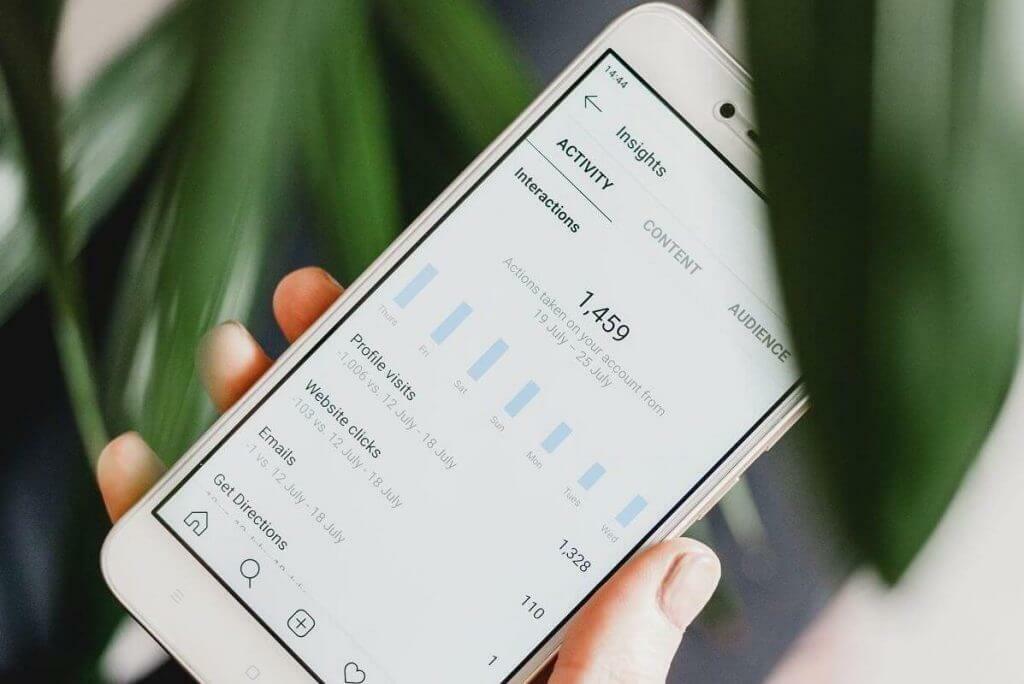
![माता-पिता के नियंत्रण के साथ 5+ सर्वश्रेष्ठ एंटीवायरस सॉफ़्टवेयर [२०२१ गाइड]](/f/fd1a3fa86771a1bae6534cd34d334c16.jpg?width=300&height=460)